Azure website提供了为现代化的web应用程序快速部署的PAAS平台,可以让用户几分钟之内快速的将自己的应用部署到云端,并且提供了自动扩展(auto-scaling),SSL,多种语言(Java,Python,PHP, Node.JS, .Net) 等的支持,并且可以和其他Azure服务无缝整合等特性,赢得了很多用户的青睐。
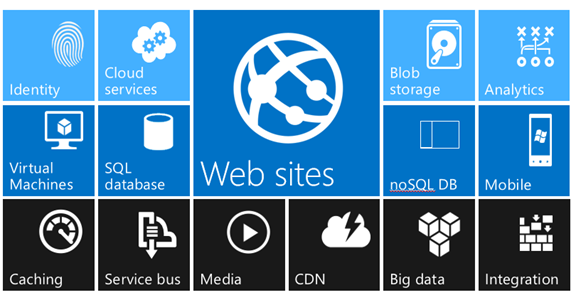
作为PAAS平台,Azure website的app运行环境,OS等底层设施都由微软进行管理,用户只需要关心自己的App和Data即可,但在一些情况下,用户希望能够定制化运行环境的设置,更好的运行运行程序,在这方面,Azure website也为这类高级用户提供了灵活的选项供用户做定制化部署,本文以Java运行环境为例,介绍下如何定制化website的运行环境,主要分为以下五个部分:
Azure website基本配置(http://cloudapps.blog.51cto.com/3136598/1744369)
部署Java Web Apps(http://cloudapps.blog.51cto.com/3136598/1744371)
定制化Azure Website默认Tomcat和JDK环境(http://cloudapps.blog.51cto.com/3136598/1744383)
定制化使用用户自定义Tomcat和JDK环境(http://cloudapps.blog.51cto.com/3136598/1744387)
Java 8下PermGen(Permanent Generation)(http://cloudapps.blog.51cto.com/3136598/1744391)
登入Azure的管理portal,创建一个测试的website应用myjavasite,如下所示:
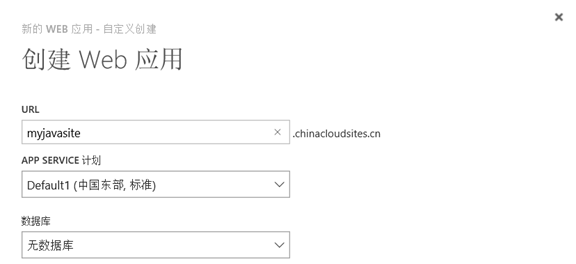
2. 进入你创建的站点myjavasite,选择"仪表板",因为后续我们主要通过FTP方式来更新网站,所以需要重置一下部署密码,选择右下角"重置部署凭据",设置你的部署密码并牢记:
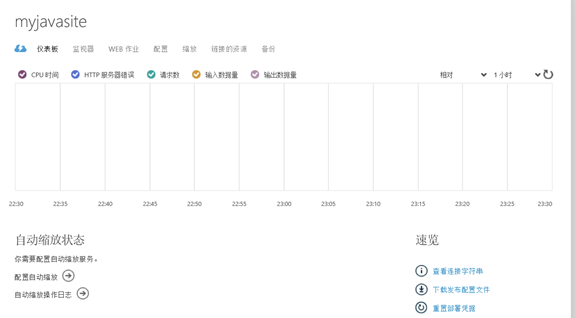
3. 选择"配置"界面,我们来配置Java运行环境,默认情况下PHP运行环境是打开的,但我们测试Java不需要,选择关闭;Java版本我们选择1.7.0_51, Tomcat选择7.0.50,目前这些版本是在Azure站点上提供的也是唯一的版本:
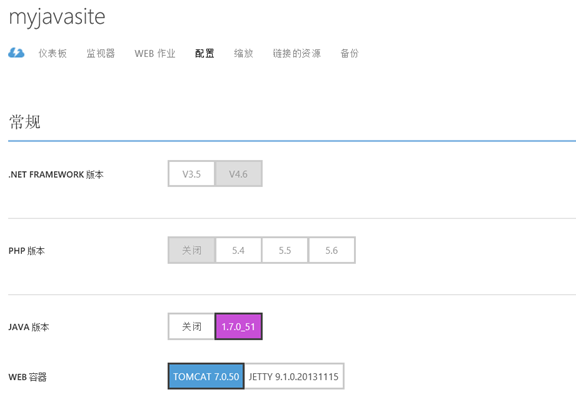
4. 最后平台部分,请选择64位,32位平台对于JVM大小会有2GB限制,所以并不推荐,正常情况下选择选择64位。
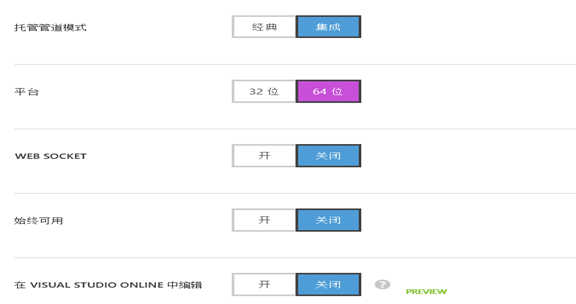
5. Azure的网站也支持用户自定义SSL,可以上传自己的pfx文件并进行设置,也支持自定义域名,可以通过cName将你的域名指向Azure的网站,在此不再详述:
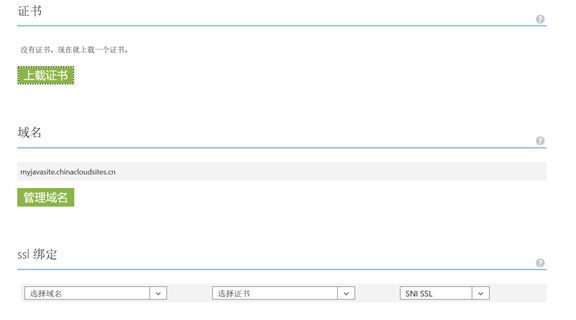
6. 可以在界面上配置您的网站的默认welcome文件,即在默认情况下/site/wwwroot下哪个文件为welcome文件,并且你可以添加,修改默认文档的名字和搜索顺序,设置完成点击保存配置: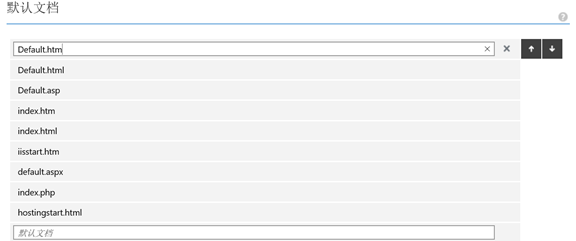
7. 回到"仪表板"界面,在右下角可以看到你的website的URL,上传文件的FTP地址,FTP的用户名密码,点击你的站点URL,可以看到默认的主页,代表你的网站是配置创建成功的:
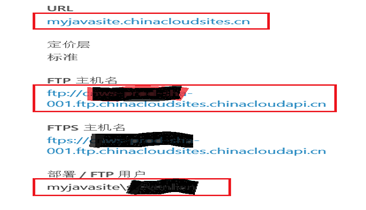
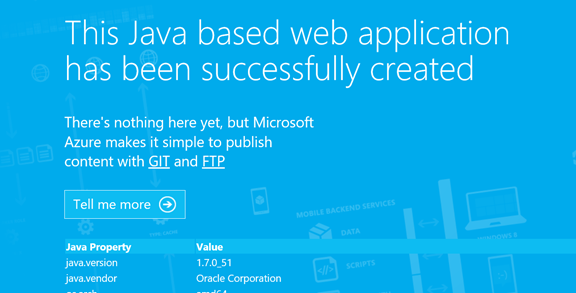
原文地址:http://cloudapps.blog.51cto.com/3136598/1744369